RV160 및 RV260 라우터의 공장 기본 설정으로 재부팅 및 재설정하는 방법
목표
재부팅은 매우 유용한 툴이 될 수 있으며 최적의 성능을 위해 정기적으로 수행해야 합니다. 펌웨어 또는 언어 업그레이드 후 활성 이미지를 업데이트하려면 재부팅해야 합니다. 컨피그레이션을 저장하기 위해 재부팅이 필요할 수 있습니다. 라우터가 제대로 작동하지 않거나 연결 문제가 있는지 확인하는 간단한 솔루션입니다.
공장 기본 설정으로 재설정하는 것도 도움이 될 수 있습니다. 라우터가 제대로 실행되지 않고 솔루션이 명확하지 않은 경우가 있습니다. 또는 회사의 다른 사용자가 사용한 라우터를 수신한 경우 컨피그레이션을 지우고 다시 시작해야 합니다.
이 문서의 목적은 RV160 또는 RV260 라우터의 공장 기본 설정으로 재부팅하고 재설정하는 방법을 설명하는 것입니다.
적용 가능한 디바이스
- RV160
- RV260
소프트웨어 버전
- 1.0.00.13
라우터에 로그인
웹 브라우저에서 라우터의 IP 주소를 입력합니다. 자격 증명을 입력합니다. 공장 재설정을 했거나 자격 증명을 처음 입력하는 경우 기본 IP 주소는 192.168.1.1이고 자격 증명은 사용자 이름과 비밀번호 모두에 대해 cisco입니다.
참고: 라우터의 IP 주소를 잊었고 유지해야 하는 특정 컨피그레이션이 없는 경우 물리적 디바이스의 공장 기본값으로 재설정할 수 있습니다. 페이퍼클립을 열고 그 끝을 작은 누름 재설정 버튼에 삽입합니다. 10초 동안 기다리면 디바이스의 표시등이 켜지는 것을 볼 수 있습니다. 부팅하는 데 최소 몇 분 정도 걸립니다. IP 주소가 192.168.1.1으로 돌아갑니다.
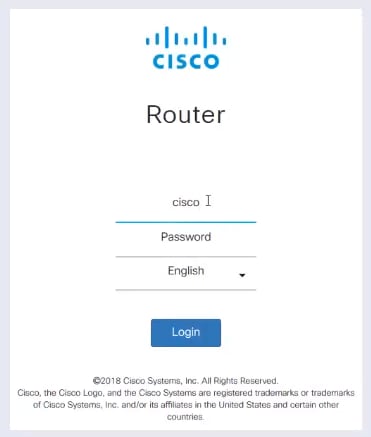
재부팅 수행
Administration(관리) > Reboot(재부팅)로 이동합니다. 디바이스를 재부팅하려면 라디오 버튼을 선택합니다. Reboot(재부팅)를 클릭합니다. 재부팅이 완료되는 데 몇 분 정도 걸립니다. 여기서 재부팅 후 활성 이미지를 확인하여 최신 버전을 실행 중인지 확인할 수 있습니다. 최신 버전이 있는지 확실하지 않은 경우 Cisco 지원으로 이동하여 확인해야 합니다.
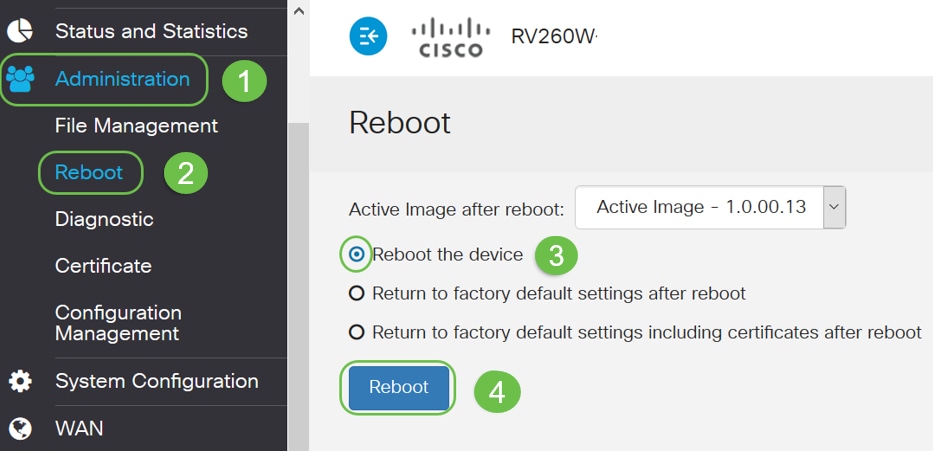
재부팅 후 공장 기본 설정으로 돌아가기
재부팅 후 공장 기본 설정으로 돌아가면 모든 컨피그레이션이 손실되고 설정이 기본값으로 되돌아갑니다. 복잡한 컨피그레이션이 있는 경우 백업하려고 할 수 있지만 컨피그레이션의 실수로 인해 문제가 처음에 발생할 수 있습니다.
참고: 기본 설정은 일반적으로 가장 일반적인 컨피그레이션이며 디바이스를 구매할 때 미리 선택됩니다.
Administration(관리) > Reboot(재부팅)로 이동합니다. 재부팅 후 공장 기본 설정으로 돌아가려면 라디오 버튼을 선택합니다. Reboot(재부팅)를 클릭합니다. 이 작업을 수행하는 데 몇 분 정도 걸립니다.
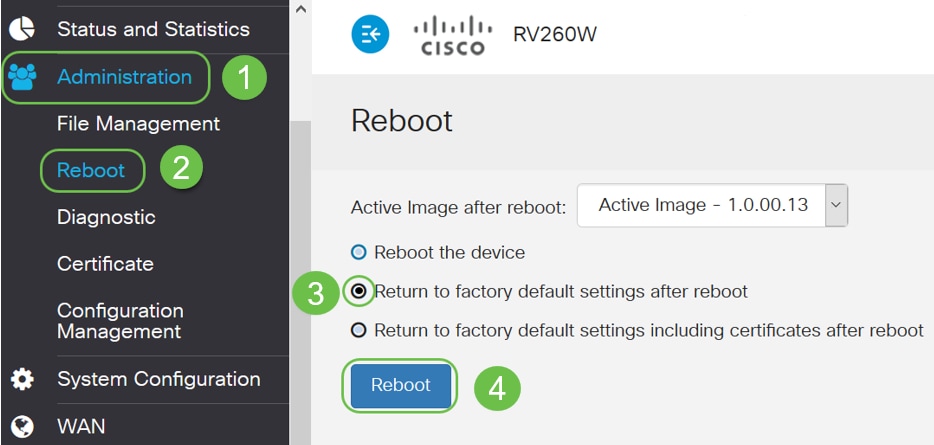
재부팅 후 인증서를 포함한 공장 기본 설정으로 돌아가기
이 작업은 재부팅한 후 공장 기본 설정으로 돌아가는 모든 작업을 수행하지만 인증서를 제거합니다. 만료되었거나 유효하지 않은 인증서가 라우터에 연결된 경우 이 작업을 수행해야 합니다.
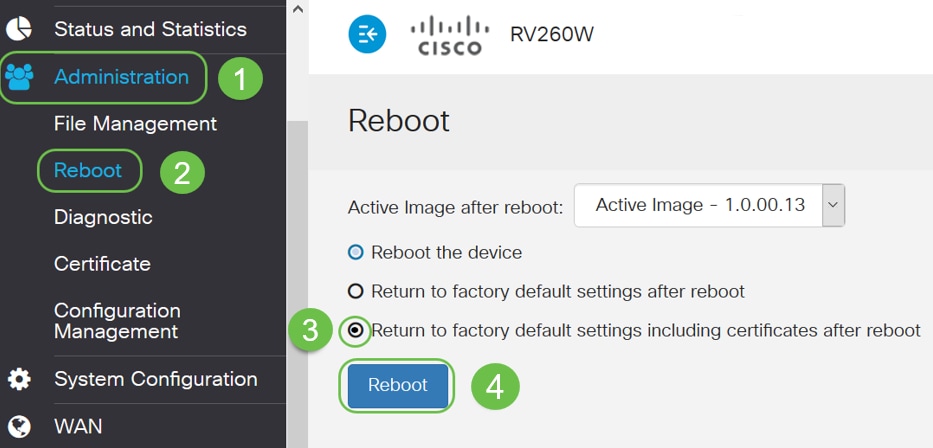
결론
이제 재부팅 단계를 학습하고, 재부팅 후 공장 기본 설정으로 돌아간 다음, 재부팅 후 인증서를 포함한 공장 기본 설정으로 돌아갑니다. 이러한 작업으로 문제가 해결되지 않으면 RV160 또는 RV260 라우터의 문제 해결에 대한 자세한 내용은 여기에서 확인할 수 있습니다.
개정 이력
| 개정 | 게시 날짜 | 의견 |
|---|---|---|
1.0 |
13-Dec-2018 |
최초 릴리스 |
 피드백
피드백